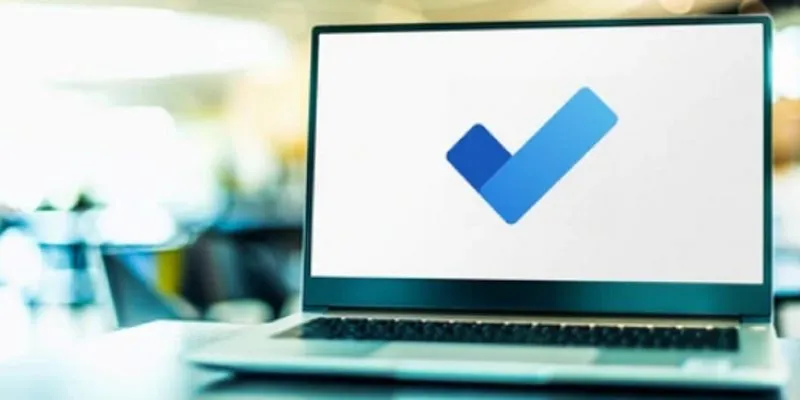أطلقت Microsoft Windows 10 في عام 2015 ، ومنذ ذلك الحين استبدلت إصداراتها القديمة بهدوء: Windows 7 و 8. ومع ذلك ، للاستمتاع بالميزات الكاملة لنظام التشغيل Windows 10 ، تحتاج إلى تنشيطه. بدون التنشيط ، لن تتمكن من تنزيل التحديثات أو التطبيقات المهمة على نظامك. لا يمكنك تخصيص سطح المكتب. سيتم تنبيهك بشكل دوري بالرسائل التي تطلب منك تنشيط نسختك من Windows. من الضروري معرفة ما إذا كان قد تم تنشيط نسخة Windows 10 الخاصة بك. نعرض لك هنا ثلاث طرق للتحقق من تنشيط Windows 10.
تحقق من حالة التنشيط من خلال نافذة النظام
تتمثل إحدى أسهل الطرق للتحقق من حالة تنشيط Windows 10 في إلقاء نظرة على نافذة النظام. للقيام بذلك ، اتبع الخطوات أدناه:
1. اضغط على اختصار لوحة المفاتيح Win+ Xوحدد خيار “الإعدادات”. بدلاً من ذلك ، يمكنك أيضًا البحث عن “الإعدادات” في قائمة ابدأ.
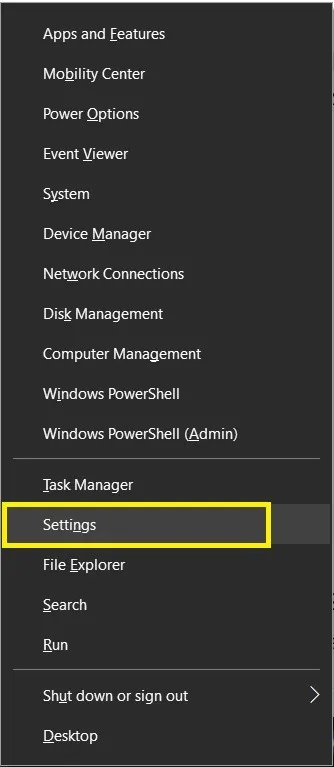
2. في الجزء الأيمن من نافذة الإعدادات ، ابحث عن قسم “التنشيط”.
3. في الجزء العلوي ، ضمن قسم Windows ، يعرض تفاصيل حول ما إذا كان قد تم تنشيط نسخة Windows 10 الخاصة بك.
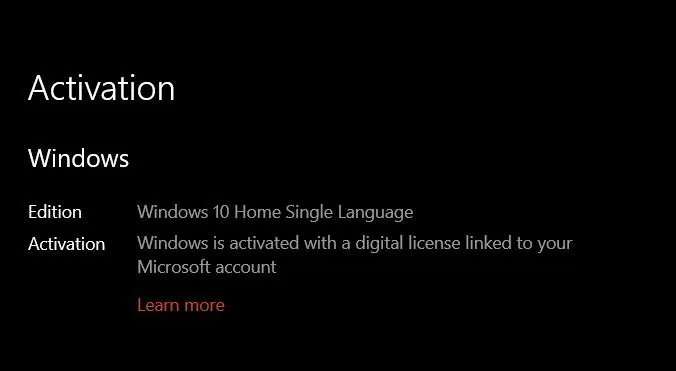
تعرض هذه النافذة أيضًا خيار تغيير مفتاح المنتج إذا احتجت إليه في أي وقت ، مثل عندما تقوم بالترقية من إصدار إلى آخر.
تحقق من حالة التنشيط من خلال موجه الأوامر
يمكنك أيضًا استخدام موجه الأوامر العادي للتحقق من حالة تنشيط Windows 10.
1. للقيام بذلك ، اضغط على Win+ R، واكتب cmdواضغط على زر Enter لفتح موجه الأوامر. بدلاً من ذلك ، يمكنك أيضًا البحث عن موجه الأوامر في قائمة ابدأ.
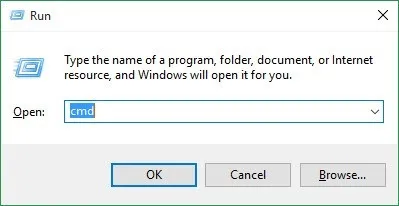
2. بمجرد فتح نافذة موجه الأوامر ، أدخل الأمر أدناه واضغط على الزر Enter.
slmgr / xpr
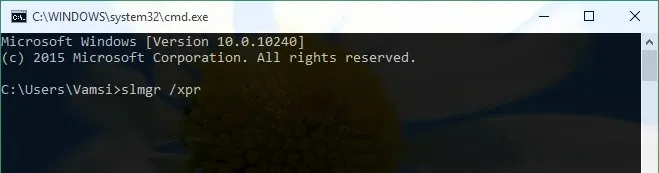
3. بمجرد الضغط على زر Enter ، سيعرض Windows نافذة جديدة توضح حالة التنشيط. نظرًا لأنني أستخدم الإصدار Home على الكمبيوتر المحمول الخاص بي ، يتم عرضه كإصدار Core. إذا كنت تستخدم الإصدار الاحترافي ، فسوف ينعكس التغيير في النافذة.
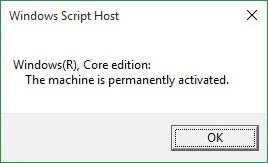
إنها إحدى أبسط الطرق للتحقق من تنشيط نسختك من نظام التشغيل Windows 10.
تحقق مما إذا تم تنشيط Windows 10 باستخدام أمر التشغيل
يمكنك أيضًا استخدام أمر التشغيل مباشرةً في برنامج التشغيل للتحقق من حالة تنشيط Windows 10.
1. اضغط على أزرار Win+ Rعلى لوحة المفاتيح.
2. في مربع البحث ، اكتب slmgr.vbs –xprواضغط على Enter أو انقر فوق “موافق”. لاحظ أن هناك مسافة بين vbsو -xpr.
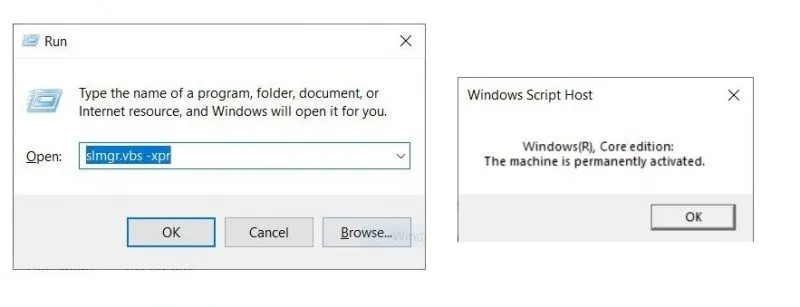
تغليف
إذا كنت لا تريد تنشيط Windows لسبب ما ، فلا يزال بإمكانك إزالة علامة التنشيط المائية من سطح المكتب أو تغيير الخلفية .